Excel中如何使用AVERAGEIF和AVERAGEIFS函数?
作者:佚名 来源:未知 时间:2024-11-26
在Excel这款功能强大的电子表格软件中,函数是其核心部分,而条件平均函数AVERAGEIF和AVERAGEIFS则是高级函数中的佼佼者,广泛应用于数据分析和处理中。这两个函数能够让我们根据特定条件高效地计算数据的平均值,从而在数据处理和分析过程中发挥重要作用。
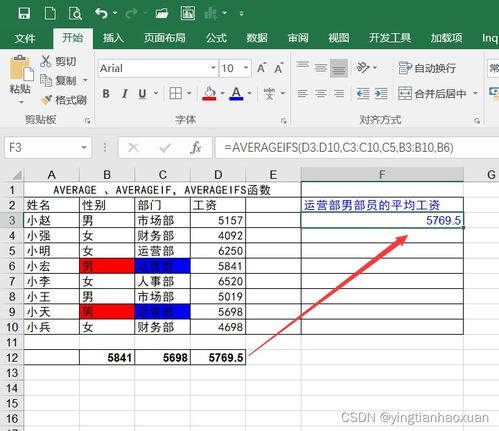
AVERAGEIF函数:单条件求平均值
AVERAGEIF函数是一种条件平均函数,能够根据指定的条件来计算符合条件的数据的平均值。其基本语法为:`=AVERAGEIF(range, criteria, [average_range])`。

range:需要进行条件判断的数据范围。

criteria:指定用于进行条件判断的条件。
[average_range]:(可选)需要进行平均计算的数据范围,默认为range。
应用场景
1. 基本使用:
假设我们有一个数据表,其中A1到A7单元格存储了7个数值,我们想要计算这些数值中大于60的平均值。此时,我们可以使用以下公式:`=AVERAGEIF(A1:A7, ">60")`。
2. 使用条件列:
在另一场景下,A1到A7单元格存储了数值,B1到B7单元格存储了与A列对应的条件(“是”或“否”)。如果我们想计算满足条件为“是”的数值的平均值,可以使用以下公式:`=AVERAGEIF(B1:B7, "是", A1:A7)`。
3. 通配符的应用:
在某些情况下,我们可能需要基于部分匹配来计算平均值。例如,假设A3到A26单元格存储了员工姓名,C3到C26单元格存储了他们的分数。我们想要计算名字以“刘”开头的员工的平均分,可以使用以下公式:`=AVERAGEIF(A3:A26, "刘*", C3:C26)`。
高级技巧
1. 绝对引用:
在进行复杂的条件计算时,我们常常需要用到绝对引用。例如,计算不同班级各科目的平均值时,我们可以使用绝对引用来固定条件区域的列,从而在不同行应用相同公式时保持条件区域不变。具体公式如下:`=AVERAGEIF($A$13:$A$24, $F15, C$13:C$24)`。
2. 计算最后两次的平均分:
为了计算每个人的最后两次考试平均分,我们需要在表格前面插入空白列,然后使用如下公式。此公式通过多选两个空白单元格作为条件区域,以及向前多选两个单元格作为求值区域,来实现对最后两次成绩的平均计算。
AVERAGEIFS函数:多条件求平均值
AVERAGEIFS函数是AVERAGEIF函数的扩展,能够基于多个条件来计算数据的平均值。其基本语法为:`=AVERAGEIFS(average_range, criteria_range1, criteria1, [criteria_range2, criteria2], ...)`。
average_range:需要进行平均计算的数据范围。
criteria_range1, criteria1:第一个条件的范围和要满足的条件。
[criteria_range2, criteria2]:(可选)指定多个条件。
应用场景
1. 双条件计算:
假设A1到A7单元格存储了数值,B1到B7和C1到C7单元格分别存储了与A列对应的两个条件(“是”或“否”)。我们想要计算同时满足B列和C列条件为“是”的数值的平均值,可以使用以下公式:`=AVERAGEIFS(A1:A7, B1:B7, "是", C1:C7, "是")`。
2. 复杂条件组合:
以销售数据表为例,如果我们想要计算某个销售人员在特定时间段内的平均销售额,可以组合多个条件。假设我们要计算销售人员A在2021年1月到3月的平均销售额,可以使用以下公式:`=AVERAGEIFS(C2:C10, B2:B10, "A", A2:A10, ">2021/1/1", A2:A10, "<2021/4/1")`。
高级技巧
1. 支持通配符:
AVERAGEIFS函数同样支持通配符,使我们在定义条件时能够更加灵活。例如,如果我们想要计算所有以“电”开头的产品的平均销售额,可以设定条件为"电*"。
2. 混合使用不同数据类型:
除了数字和文本条件,我们还可以根据日期或其他数据类型设置条件。这种灵活性使得AVERAGEIFS函数能够应用于多种复杂的数据分析场景。
综合应用实例
实例1:学生成绩分析
假设我们有一个学生成绩表,其中A列是姓名,B列是数学成绩,C列是英语成绩,D列是语文成绩。我们希望计算数学成绩大于90分的学生的平均英语成绩。这时,我们可以使用AVERAGEIF函数,具体公式如下:`=AVERAGEIF(B2:B10, ">90", C2:C10)`。
如果进一步希望计算数学成绩大于90分且语文成绩大于80分的学生的平均英语成绩,则可以使用AVERAGEIFS函数:`=AVERAGEIFS(C2:C10, B2:B10, ">90", D2:D10, ">80")`。
实例2:销售数据分析
在一个销售数据表中,假设A列是日期,B列是销售人员姓名,C列是销售额。我们希望计算某个销售人员(如张三)在特定时间段(如2023年1月至3月)的平均销售额。此时,可以使用AVERAGEIFS函数:`=AVERAGEIFS(C2:C100, B2:B100, "张三", A2:A100, ">=2023/1/1", A2:A100, "<=2023/3/31")`。
总结
通过掌握和使用AVERAGEIF和AVERAGEIFS函数,我们能够高效地进行复杂的数据计算和分析。无论是在学校的成绩分析、工作中的数据处理,还是其他数据统计任务中,这两个函数都能够极大地提高我们的工作效率。通过合理运用这两个函数,我们能够快速计算出符合条件的数据的平均值,为决策提供有力支持。
Excel的强大之处在于其灵活性和多样性,而AVERAGEIF和AVERAGEIFS函数则是这种灵活性的最佳体现。无论是在单一条件还是多条件场景下,这两个函数都能够准确计算出我们所需的数据结果。随着对这两个函数的深入理解和不断实践,我们将能够更加高效地处理和分析数据,为工作和学习带来更多便利。
- 上一篇: 党费最新的收缴标准是多少?
- 下一篇: 腰围一尺九适合穿多少码裤子
































